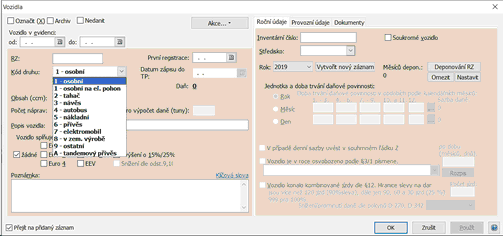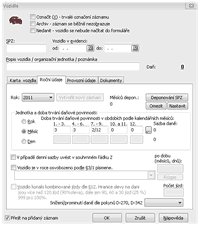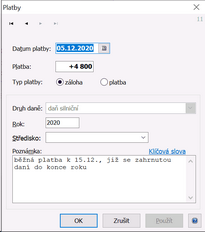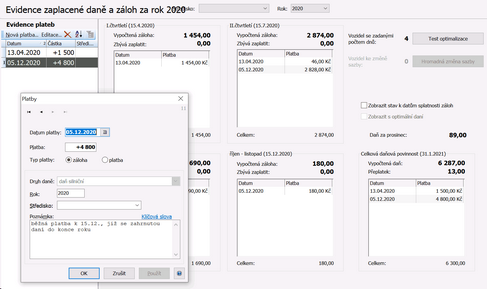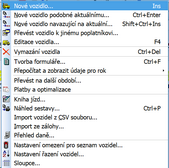 Tato kapitola popisuje jednotlivé funkce, které lze vyvolat nad Kartotékou vozidel. Kromě popisu funkcí můžete zkusit návod:
Tato kapitola popisuje jednotlivé funkce, které lze vyvolat nad Kartotékou vozidel. Kromě popisu funkcí můžete zkusit návod:
Nové vozidlo... Ins
Založení nového vozidla.
Nové vozidlo podobné aktuálnímu... Ctrl+Enter
Vytvoří nové vozidlo, přičemž použije veškeré údaje vozidla, na kterém je tato funkce vyvolána, stačí tedy pouze zadat SPZ, zbytek se zkopíruje.
Nové vozidlo navazující na aktuální... Shift+Ctrl+Ins
Vozidlo, na kterém je tato funkce vyvolána, se k příslušnému dni vyřadí z evidence, vytvoří se nový záznam se stejným vozidlem a všemi jeho údaji, které se počínaje následujícím dnem zařadí do evidence.
Převést vozidlo k jinému poplatníkovi...
U stávajícího poplatníka ke dni provedení operace vyřadí vozidlo z evidence, vozidlo se zkopíruje k vybranému poplatníkovi a u něj se zařadí do evidence od následujícího dne provedení operace.
Pokud chcete vozidlo nikoli převést k datu, ale Zkopírovat, nebo Přesunout k jinému poplatníkovi, nebo pokud chcete převod k datu provést pro větší počet vozidel, zvolte raději postup pomocí Kopírovat/Vložit.
Editace vozidla ... F4
Editace údajů o vozidle. Stejně jako zadávání nové položky probíhá v dialogovém okně s více záložkami.
Karta vozidla
Na první záložce se zadávají základní údaje jako je druh vozidla, podle druhu pak obsah nebo hmotnost a počet náprav.
![]()
Roční údaje
Záznamy o zdanění vozidel se ukládají pro každý rok zvlášť.
Nastavení příznaků pro uplatnění příslušných odstavců úpravy sazby podle §6 zákona je vztaženo k vozidlu, nikoli k jednotlivým rokům. Pokud se u vozidla tyto parametry změní, je nutné založit novou kartu vozidla nejlépe funkcí Nové vozidlo navazující na aktuální...
Na záložce Roční údaje jsou shromážděny všechny údaje, které se evidují pro každý rok zvlášť. Jsou to způsob zdanění (roční, denní, měsíční), počet měsíců nebo dnů, osvobození a počet kombinovaných jízd.
V rozbalovacím seznamu Rok je možné volit období, které má být zobrazeno a upravováno.
Pokud jde o zcela jednoduché vozidlo s ročním zdaněním bez osvobození, nemusí se na této záložce žádné údaje zadávat. Pokud ale mají být údaje složitější, je nutné před jejich změnou stisknout tlačítko Vytvořit nový záznam.
Tím vznikne záznam pro příslušný rok, ve kterém lze nastavit všechny detailní údaje zdanění.
Záznamy pro rok vznikají také automaticky v případě, že je některý rok dotčen datem pořízení nebo vyřazení vozidla.
U osobního vozidla je možné použít i 25 korunovou denní sazbu. Program v tom případě kontroluje, zda výsledná daň není vyšší než v případě měsíční nebo roční daně a na nevýhodnost denní sazby uživatele upozorní.
Aby bylo možné zadat písmeno paragrafu 3, podle kterého má být vozidlo osvobozeno, musí být zaškrtnuto pole Osvobození. Potom je nutné zadat počet měsíců nebo dnů, po které má být osvobozeno.Pokud pole Počet zůstane nevyplněno, má program za to, že osvobozeno je celé zdaňovací období.
Pokud je v případě měsíční nebo denní sazby zadána delší doba osvobození, než je měsíců či dnů v polích období, program hodnotu automaticky sníží a efekt je stejný jako v případě osvobození po celý rok.
U nákladních vozidel je aktivní ještě zaškrtávací pole pro kombinované jízdy. Po jeho zatržení je možné vyplnit počet kombinovaných jízd.
Důležitá jsou pole Vozidlo v evidenci od a do. Tato dvě data rozhodují o zařazení nebo nezařazení vozidla do sestavovaného přiznání. Vozidla tak mohou být v kartotéce evidována libovolnou dobu dokonce i po jeho vyřazení z majetku či užívání.
TaxEdit kontroluje data pořízení a vyřazení a podle nich případně upravuje počty dnů a měsíců v jednotlivých letech.
Kartotéka deponací SPZ
Tlačítkem Deponování SPZ se vyvolá pomocná kartotéka. V ní se evidují jednotlivé uložení SPZ rozsahem od data do data s případnou poznámkou. Podle této kartotéky program upraví příslušné období, pokud počet dní nebo měsíců s deponací koliduje.
Na další kartě jsou údaje bez daňového významu, nicméně rozšiřující možné použití kartotéky i mimo účely sestavování daňových přiznání.
Tlačítko Omezit slouží ke kontrole a upozorní Vás, provedete-li změnu doby trvání daňové povinnosti v obdobích podle kalendářních měsíců (dnů). Zadáte-li vyšší hodnotu pro dobu trvání daňové povinnosti, vyzve vás TaxEdit hláškou, že údaj neodpovídá skutečnosti a nabídne upravit hodnoty podle sebe. Zadáte-li hodnotu nižší, TaxEdit Vás na tuto změnu neupozorní.
Pokud nějaké změny provedete a budete se chtít vrátit k odpovídajícím hodnotám zmáčkněte tlačítko Nastavení.
Tyto změny se projeví pouze pro rok, který máte aktuálně nastaven.
Vymazání vozidla Ctrl+Del
Volba nevratně smaže vozidlo z kartotéky. Pokud nedošlo k nějakému omylu při zadávání položky, doporučujeme místo mazání karty vozidla jeho vyřazení zadáním data v poli ”V evidenci do:”
Tvorba formuláře... Ctrl+F
Druhá nejdůležitější položka v nabídce. Po její aktivaci se zobrazí dialogové okno s parametry sestavení přiznání.
Typicky se sestavují přiznání za celý rok nebo za jedno z období, za které je podle zákona o dani silniční nutné platit zálohy.
Takto sestavená přiznání výškou spočtené daně přímo stanoví zálohovou povinnost za příslušné měsíce. Poplatník také uložením takto sestaveného přiznání splňuje záznamní povinnost výpočtu zálohy.
Zálohy v průběhu roku je možné zobrazit přímo z kartotéky i bez sestaven DAP - funkcemi Přehled daně a Platby a optimalizace.
Celoroční zúčtovací přiznání, ze kterého také vznikne XML soubor pro podání správci daně, se vždy tvoří touto funkcí.
Přepočítat a zobrazit údaje pro rok
V kartotéce, myšleno v řádcích seznamu kartotéky vozidel, vidíme především základní údaje vozidla, které jsou během jeho historie stále stejné. Také ale můžeme mít zobrazeny údaje, které se v různých letech liší. Jsou to Počty měsíců a dnů zdanění v jednotlivých čtvrtletích, druh a délka osvobození a všechny údaje o dani a zálohách.
Běžně je zobrazován aktuální rok, vždy po sestavení přiznání jsou zobrazeny údaje roku, pro který jsme přiznání sestavili. Rok, jehož počty dnů, daň atd. jsou zobrazeny, vidíme ve sloupci Platnost.
Funkce slouží ke zobrazená těchto údajů pro vyžádaný rok. Zároveň se pro tento rok vždy přepočte i daň a zálohy.
Poznámka: u vozidla, které bylo zařazeno do evidence v roce 2021 samozřejmě nikdy neuvidíme počet měsíců nebo daň pro rok 2019. U něj bude vždy nejnižším rokem v poli Platnost rok 2021.
Platby a optimalizace
V průběhu roku je možné bez vazby na konkrétní DAP evidovat platby pro jednotlivé druhy daní.
Ve finálních přiznáních se pak tyto platby použijí pro vyplnění části DAP o zaplacených zálohách a zjištění přeplatku/nedoplatku.
Ve verzi 3.14 je možné zadávat pouze kladné platby. (Případná převedení přeplatků a podobně musíte zohlednit v zadávaných částkách).
Nová platba - vloží nový záznam o platbě
Editace - poklepáním na řádku platby nebo stiskem klávesy F4 se otevře Karta platby
Smazání platby - odstranění platby z evidence. Odstraní se samozřejmě i promítnutí platby do jednotlivých čtvrtletí. Zůstane pouze údaj, který již byl zanesen do některého daňového přiznání.
Řazení plateb - je možné, nemá ale vliv na to, v jakém pořadí budou platby započteny na zálohové a daňovou povinnost. To se provede vždy v pořadí podle data platby.
Ačkoli je možné platby zadat přímo do daňového přiznání, můžete od verze 3.14 k jejich evidenci použít samostatnou funkci. Její výhodou (i nevýhodou) je především v průběhu roku nezávislost na přiznání. Evidované platby se automaticky natáhnou do nově sestavených DAP daného roku, případně se do již existujících přiznání dají doplnit tlačítkem u řádku 33 III: oddílu.
Funkce zobrazí okno se seznamem plateb v levé části a s pěti zúčtovacími poli vpravo.
První čtyři zúčtovací pole budou zajímavá až při stanovení záloh v roce 2021. Nyní stačí zadat provedené platby do seznamu v levé části. Po každé zadané platbě se změní částka nedoplatku/přeplatku v poli „Celková daňová povinnost (31.1.2021)“.
Platby je možné doplňovat v libovolném pořadí, lze je komentovat, přiřadit k nákladovému středisku a především ke zdaňovacímu období.
Test optimalizace
Pokud jste v průběhu roku zadali u některých vozidel počty dnů s denní sazbou, objeví se Vám v pravém horním roku evidence plateb počet těchto vozidel a tlačítko Test optimalizace.
Test sestaví případný seznam doporučených změn sazby s vyčíslením rozdílu v dani. Seznam je možné kopírovat pro další zpracování, také je možné si vozidla ze seznamu nechat najít v kartotéce vozidel.
Nové tlačítko Hromadná změna sazby umožní najednou přepnout vozidla na výhodnější způsob zdanění.
Kniha jízd...
Spustí program, který je nastaven v údajích poplatníka, na záložce Cesty.
Náhled sestavy... Ctrl+P
Vytvoří náhled seznamu vozidel z kartotéky, jak bude vypadat při tisku.
Jako u ostatních databází se tisknou jen ty řádky, které jsou právě zobrazeny.
Tedy je možné vytisknout seznam vozidel omezených podle všech kritérií, která jdou v programu zadat – tedy jen některé druhy vozidel, nebo jen některá období.
Pokud chcete sestavu vozidel změnit, měňte sestavu nazvanou ”Sestava vozidel”
Import vozidel z CSV souboru...
Pro importy z cizích systémů je možné použít textový CSV soubor. Průběžně aktualizovaná dokumentace je online k dispozici na stránkách produktu na adrese www.taxedit.cz/XLS
V dokumentaci najdete i vzorové soubory s komentovanými daty.
Funkce importu vždy data z CSV buď přidává, nebo, pokud jsou v importiu zadána hledací kriteria, mohou se data v kartotéce i Aktualizovat. Například tedy lze jednoduše zavést seznam prodaných vozidel, pouze s údaji VIN a datum prodeje, a existující nalezené vozidla budou v kartotéce ukončena údajem Datum v evidenci DO, aniž by došlo ke ztrátě další údajů vložených v TaxEditu, třeba poznámky a podobně...
Import ze zálohy...
Funkce slouží k vytažení údajů vozidlech ze souboru zálohy, který vznikl na jiném TaxEditu. Na rozdíl do komplexnějšího nástroje Import/Export pracuje vždy s daty jen jednoho poplatníka a jen s jedinou kartotékou - zde vozidly. Pokud tedy na jiném TaxEditu vytvoříte funkcí Databáze/Poplatníci/Export do zálohy soubor s příponou .ex. můžete Vozidla z této záphy snadno nahrát k aktuálnímu poplatníkovi. I kdyby šlo o jiného poplatníka, i kdyby v záloze byly i jiné údaje, nemusíte se bát, že by se naimportovala daňová přiznání nebo cokoli jiného. Funkce vytáhne ze zálohy jen a pouze vozidla.
Pokud v záloze nějaká importovatelná vozidla jsou, bude jimi aktuální kartotéka u poplatníka nahrazena. Funkci lze proto použít například pro předávání údajů o vozidlech ze středisek na centrálu (a zpět).
Přehled daně
Funkce i bez sestavování daňového přiznání rychle a přehledně zobrazí zálohové a daňovou povinnost u skupin vozidel.
Zatímco v tabulce kartotéky vidíme částky vždy pro každé vozidlo zvlášť, Přehled daně zobrazí i soušty uza celého poplatníka, za STřediska, pokud jsou zadána a za libovolné další kritérium (Za nákladní vozidla, za Soukromá, za Závod atd.).
Funkce přehledu vždy seskupí a posčítá částky všech právě zobrazených vozidel. Dokonce je ochota sečíst částky i u vozidel zdaněných v různých letech. Pokud ale nastane tento případ, tedy pokud funkci použijete na vozidla, která mají v poli Platnost různé roky, Přehled daně Vás na to upozorní, aby nedošlo k omylu.
Sjednotit rok pohledu na vozidla můžete funkcí Nastavit a přepočítat údaje pro rok... a případně se ještě omezíte v pohledu jen na vozidla jednoho roku (funkce Nastavení omezení pro seznam vozidel, nebo jednoduše na panelu tlačítko "Jen vozidla...")
Nastavení omezení pro seznam vozidel...
Nabídne seznam všech filtrů, jejichž pomocí lze seznam vozidel na obrazovce omezit. Zrušení filtrů se dosáhne tlačítkem Výchozí.
Nastavení řazení vozidel...
Dává možnost řazení podle libovolných sloupců, stejně jako v kartotéce poplatníků.
V levém seznamu jsou zobrazeny všechny dostupné sloupce, podle kterých lze řádky seřadit. Do a z pravého seznamu se názvy sloupců přesunují tlačítky se symboly šipek mezi oběma poli. Pro přesun mezi seznamy lze standardním způsobem najednou označit více názvu sloupců.
Pořadí názvů sloupců v pravém seznamu, které lze měnit tlačítky Nahoru a Dolů, určuje prioritu hodnoty toho kterého sloupce při výsledném řazení vozidel. Zaškrtávací pole Řadit vzestupně řídí směr řazení.
Nastavená řazení lze pro pozdější použití pojmenovat a uložit v druhé polovině okna. Seznam existujících pojmenovaných nastavení se objeví v seznamu, výběrem ze seznamu, dvojitým poklepáním na název řazení a stiskem OK se nastavení projeví.
Sloupce...
V panelu se ze seznamu všech dostupných sloupců vybírají sloupce, které mají být v aktuálním databázovém okně zobrazeny a to buď kliknutím myši do zaškrtávacího políčka před názvem sloupce nebo pomocí tlačítek Zobrazit/Skrýt v pravé části okna. Tlačítky Přesunout nahoru/dolů je možné určit pořadí sloupců na obrazovce. Tlačítkem Obnovit se vrátíte do původního stavu rozvžení sloupců, do uložení nastavení tlačítkem OK.
Šířka sloupců se nastavuje pro každý sloupec buď číselně v bodech, nebo přímo v okně kartotéky tažením předělu sloupci myší.
Nastavený výběr a šířky sloupců se ukládají a jsou použity znovu při dalším zobrazení kartotéky i po novém spuštění programu.